idea小技巧 业 ,精于勤 荒于嬉.
- idea小技巧 语法错误之间跳转
-
发表日期:2022-01-11 21:53:30 | 来源: | 分类:idea小技巧
-
按 F2/Shift+F2 在突出显示的语法错误之间跳转。
按 Ctrl+t+向上箭头/Ctrl+Alt+向上箭头Al 在错误消息或搜索结果之间跳转。
要跳过警告,请右键单击验证侧栏/标记栏并选择仅转到高优先级问题。
- idea小技巧 快速查看类或方法的文档
-
发表日期:2022-01-11 21:52:53 | 来源: | 分类:idea小技巧
-
要快速查看插入符号处的类或方法的文档,请按 Ctrl+Q(查看 | 快速文档)。
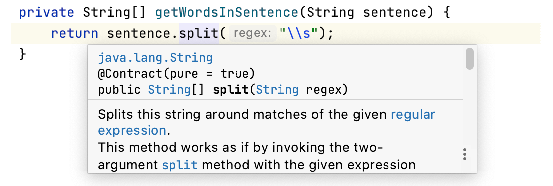
- idea小技巧 使用最近的搜索历史
-
发表日期:2022-01-11 21:51:42 | 来源: | 分类:idea小技巧
-
在文件中搜索文本字符串时,使用最近的搜索历史。按 Ctrl+F 打开搜索窗格,然后按 Alt+向下箭头显示最近条目列表。

- idea小技巧 Ctrl+Alt+Shift+D
-
发表日期:2022-01-11 21:47:55 | 来源: | 分类:idea小技巧
-
如果您的项目处于版本控制之下,您可以构建一个 UML 图来反映您的本地更改并可视化修改后的组件之间的关系。
按 Ctrl+Alt+Shift+D 并选择必要的更改列表来构建图表。双击图表上的节点以查看差异对话框中的更改。
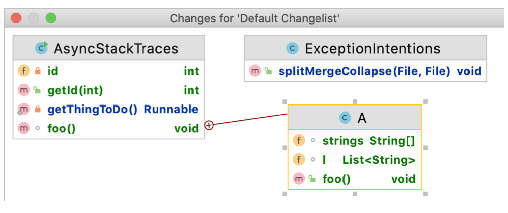
- idea小技巧 Shift 两次
-
发表日期:2022-01-11 21:47:07 | 来源: | 分类:idea小技巧
-
在 Search Everywhere(Shift 两次)窗口的搜索字段中输入“/”以搜索设置列表、它们的选项和插件。
您还可以搜索在您正在搜索的 URL 映射部分之前输入“/”的 URL 映射。

- idea小技巧 在列模式下选择多个片段
-
发表日期:2022-01-11 21:45:42 | 来源: | 分类:idea小技巧
-
要在列模式下选择多个片段 Alt+Shift+Insert,请按住 Ctrl+Alt+Shift(在 Windows 和 Linux 上)/⌘⌥⇧(在 macOS 上),然后拖动鼠标:

- idea小技巧 SQL 文件运行查询
-
发表日期:2022-01-11 21:38:17 | 来源: | 分类:idea小技巧
-
双击 SQL 文件以在 IDE 中打开它。要从此文件运行查询,请调用意图操作(对于 macOS,Option + Enter,对于 Windows 和 Linux,Alt+Enter)并选择在控制台中运行查询。在 Sessions 列表中,选择现有控制台或创建一个新控制台。
请注意,新的查询控制台意味着与数据源的新连接。
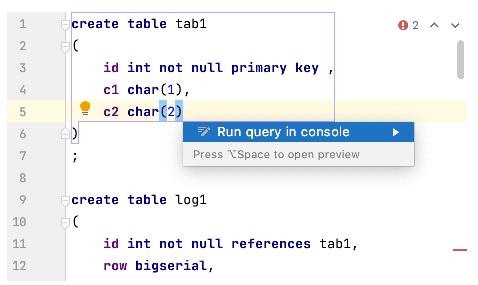
- idea小技巧 Alt+Enter
-
发表日期:2022-01-11 21:36:43 | 来源: | 分类:idea小技巧
-
在编辑器中按 Alt+Enter 可修复突出显示的错误或警告、改进或优化代码结构。
对于某些意图操作,您可以通过按 Ctrl+Shift+I(查看 | 快速定义)打开预览。
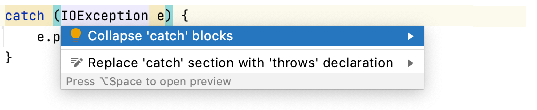
- idea小技巧 基本代码补全
-
发表日期:2022-01-11 21:35:38 | 来源: | 分类:idea小技巧
-
基本代码补全 Ctrl+空格在当前文件中搜索文本时在搜索字段中可用 Ctrl+F,因此无需键入整个字符串。
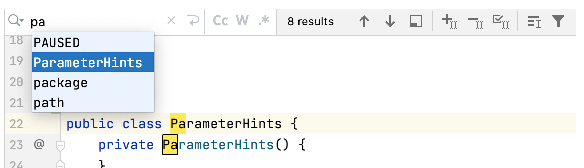
- idea小技巧 Git 注释显示有关每行代码来源的详细信息
-
发表日期:2022-01-11 21:34:44 | 来源: | 分类:idea小技巧
-
Git 注释显示有关每行代码来源的详细信息(右键单击装订线并选择 Annotate with Git Blame )。
右键单击注释并选择 Show Diff 以查看文件的当前版本和先前版本之间的差异。

- idea小技巧 关闭除当前选项卡之外的所有编辑器选项卡
-
发表日期:2022-01-11 21:32:53 | 来源: | 分类:idea小技巧
-
要关闭除当前选项卡之外的所有编辑器选项卡,请按住 Alt(在 Windows 和 Linux 上)/⌥(在 macOS 上)并单击十字图标

- idea小技巧 编辑正则表达式
-
发表日期:2022-01-11 21:31:34 | 来源: | 分类:idea小技巧
-
您可以使用专用编辑器在代码中编辑语言注入。
例如,要编辑正则表达式,开始键入它,按 Alt+Enter 并选择 Edit RegExp Fragment。正则表达式在编辑器的单独选项卡中打开,您可以在其中按原样键入反斜杠。
所有更改都与原始正则表达式同步,并自动呈现转义字符。准备就绪后,按 Esc 关闭正则表达式编辑器。

- idea小技巧 编辑器中的特定行打开文件
-
发表日期:2022-01-11 21:30:08 | 来源: | 分类:idea小技巧
-
要在编辑器中的特定行打开文件,请按 Ctrl+Shift+N(导航 | 文件),开始输入文件名,从建议列表中选择,然后输入 : 后跟行号。

- idea小技巧 否定表达式
-
发表日期:2022-01-11 21:29:09 | 来源: | 分类:idea小技巧
-
如果您通过按感叹号 (!) 接受完成建议,则该表达式将被否定。
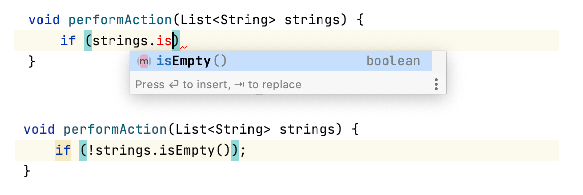
- idea小技巧 Git 分支、标记、提交哈希或消息跳转
-
发表日期:2022-01-11 21:27:25 | 来源: | 分类:idea小技巧
-
按 Shift 两次并在 Log 视图中搜索 Git 分支、标记、提交哈希或消息以跳转到它:

- idea小技巧 整行复制
-
发表日期:2022-01-11 21:26:05 | 来源: | 分类:idea小技巧
-
如果在编辑器中未选择任何内容,请按 Ctrl+C 将插入符号处的整行复制到剪贴板。
- idea小技巧 版本控制系统
-
发表日期:2022-01-11 21:25:11 | 来源: | 分类:idea小技巧
-
IntelliJ IDEA 提供与以下版本控制系统的开箱即用集成:Git、Mercurial、Subversion 和 Perforce。
对您的应用程序进行版本化以对其进行协作,并消除在本地存储所有代码库的风险。按 Alt+9 查看项目更改的历史记录,或按 Ctrl+K 将本地更改发送到存储库。
- idea小技巧 本地历史记录
-
发表日期:2022-01-11 21:24:33 | 来源: | 分类:idea小技巧
-
本地历史记录可让您跟踪对文件、类、方法或任何代码片段的所有更改,并在必要时回滚到任何稳定点。要查看本地历史记录,请从主菜单中选择 VCS |地方历史 |显示历史。
- idea小技巧 Alt+Enter
-
发表日期:2022-01-11 21:23:35 | 来源: | 分类:idea小技巧
-
通过意图操作 (Alt+Enter) 访问最常见的断点操作和过滤器
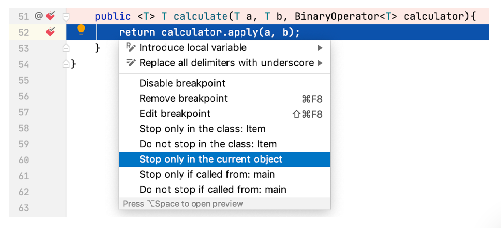
- idea小技巧 Ctrl+Shift+I
-
发表日期:2022-01-11 21:22:53 | 来源: | 分类:idea小技巧
-
要在弹出窗口中而不是在单独的编辑器选项卡中预览引用的图像,请按 Ctrl+Shift+I。

 宁公网安备 64010402001209号
宁公网安备 64010402001209号